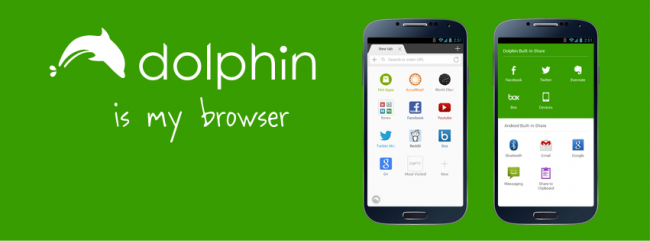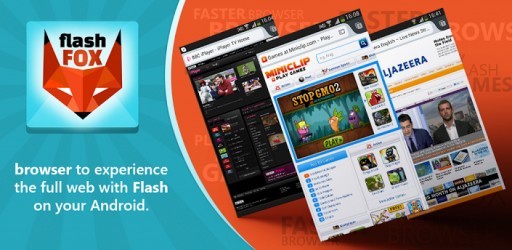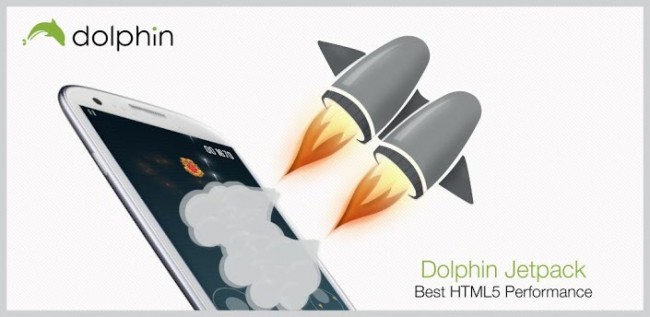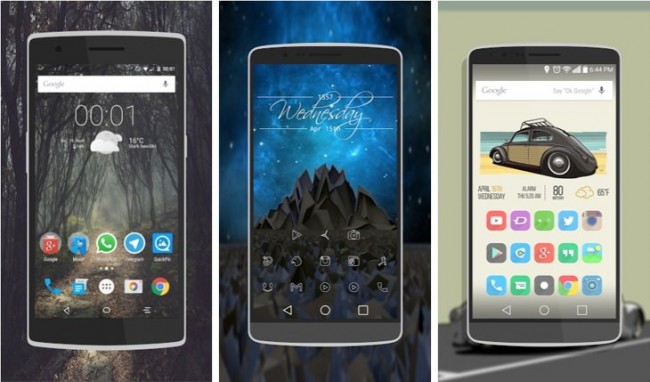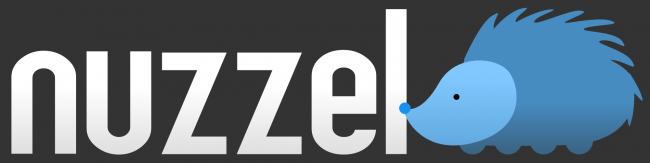En esta oportunidad, desde Como Instalar, queremos contarles cómo hacer para instalar Adobe Flash Player en las distintas versiones del sistema operativo Android (Lollipop, KitKat, Jelly Bean e Ice Cream Sandwich). Lo haremos a través de un secillo tutorial paso a paso. A continuación les dejaremos todos los detalles.
Teniendo en cuenta que Adobe Flash Player no viene incluído de forma nativa en el sistema operativo Android, tendremos que instalarlo manualmente para poder aprovechar todo el contenido multimedia que deseemos.
Instalar Adobe Flash Player en Android Lollipop
Mediante Dolphin Browser
Podremos hacerlo a través de la descarga de una app llamada Dolphin Browser. Aunque para hacerlo debemos activarlo manualmente. Luego de descargar e instalar la aplicación, debemos dirigirnos a ‘Ajustes’, y dentro de ‘Contenido Web’ podremos ver la opción de Flash Player, en donde tendremos que marcar la opción ‘Siempre encendido’.
Cuando abras un sitio web con contenido multimedia por primera vez, se te pedirá descargar e instalar lo necesario para poder reproducir Flash. Deberás aceptar.
Enlace: Descargar gratis Dolphin Browser.
Mediante Puffin Browser
Es una opción alternativa, aunque debemos tener en cuenta que la versión de Flash Player que soporta Puffin Browser es la 16. Se trata de un navegador en el que podrás emular la utilización de un mouse y un teclado. Lo llamativo es que al estar situado en la nube, no se instalará nada en tu smartphone, aunque puede que gaste más megabytes al reproducir contenido multimedia.
Enlace: Descargar gratis Puffin Browser.
Mediante FlashFox
Se trata de una app que está basada en el navegador Firefox, asegurando de este modo un buen funcionamiento, y una reproducción más que aceptable de contenido Flash en páginas web. En este sentido, la app establece por defecto que las webs se vean en versión de escritorio y no en versión móvil. Sin embargo, tendrás que configurarlo para que los plugins se inicien automáticamente y que Flash Player pueda hacer su trabajo.
Debemos tener en cuenta que podremos tener algún tiempo de problema cuando reproducimos contenido multimedia, sobre todo porque no ofrece soporte más allá de la versión 11 de Flash Player.
Enlace: Descargar gratis FlashFox.
Instalar Adobe Flash Player en Android KitKat
Para contar con Adobe Flash Player en Android KitKat, será necesario instalar Dolphin y el plugin JetPack, que es un motor de HTML5 para Dolphin.
- Tendrás que activar la opción de instalar aplicaciones de origen desconocido en Ajustes > Seguridad.
- Luego será necesario descargar e instalar Dolphin Browser y JetPack.
- A continuación descargamos la versión de Adobe Flash Player y la instalamos.
- Por último, abrimos Dolphin Browser y nos dirigimos a Ajustes > Contenido web > Reproductor Flash > Siempre encendido.
Enlace: Descargar gratis Dolphin Browser.
Enlace: Descargar gratis Dolphin JetPack.
Instalar Adobe Flash Player en Android Jelly Bean
Para instalar Flash Player en Android Jelly Bean será necesario tener alguno de los navegadores compatibles con el sistema, que son los siguientes: Firefox, Boat Browser, Puffin Browser, Photon Flash Player & Browser y Dolphin Browser.
Instalar Adobe Flash Player en Android Ice Cream Sandwich
Para instalar Adobe Flash Player en la versión Ice Cream Sandwich de Android, en primer lugar debemos activar la opción de instalar aplicaciones de origen desconocido en Ajustes > Seguridad. A continuación será necesario descargar la APK de Flash Player en tu dispositivo e instalarla. Por último, deberás activar el contenido Flash, que habitualmente se encuentra en los ajustes del navegador.